Se pueden configurar los usuarios de acceso a Gesmoda desde el menú Ficheros > Mant. Usuarios.
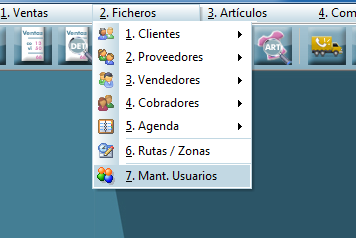
Inicialmente aparecerá una lista con los usuarios dados de alta.
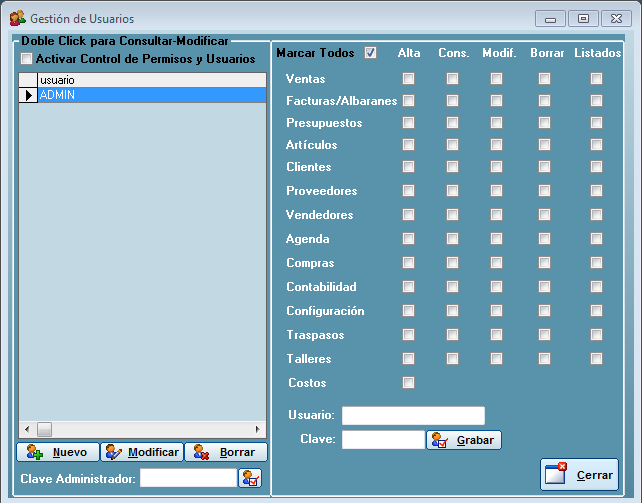
Usuario ADMIN: Este usuario no se puede borrar, y por defecto tiene todos los permisos asignados, ya que es un usuario administrador.
Para ponerle una clave personalizada, tienes que pinchar sobre el nombre de usuario "ADMIN" y rellenar abajo, en el apartado Clave Administrador, la clave deseada (ten en cuenta que Gesmoda discrimina mayúsculas y minúsculas).
Para terminar pincha en el icono de la derecha del recuadro donde has puesto la clave.
Con el botón Nuevo de la parte inferior, puedes crear un nuevo usuario.
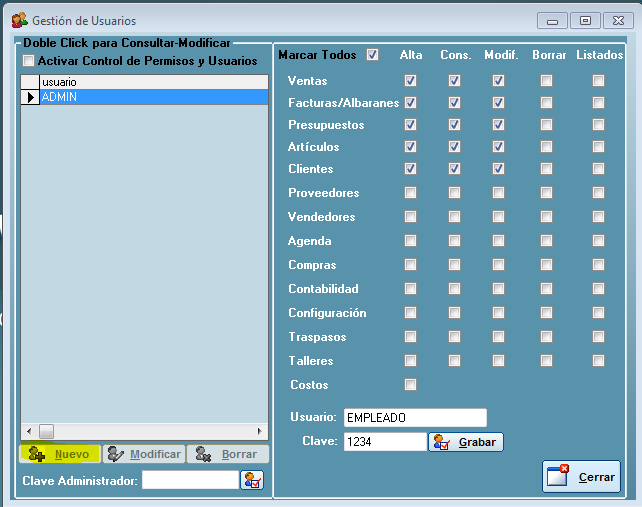
Como ejemplo, hemos creado el usuario EMPLEADO: Lo primero que hemos hecho es asignarle como nombre EMPLEADO y como clave 1234 (ten en cuenta que Gesmoda discrimina mayúsculas y minúsculas).
Le hemos marcado permisos para poder dar de alta, consultar y modificar ventas, facturas/albaranes, presupuestos, artículos y clientes y hemos dejado sin marcar las opciones de borrar y ver listados.
(A cada usuario debes asignarle los permisos apropiados según su rol en la empresa)
Para modificar un usuario, debes hacer clic sobre el nombre del usuario, por ejemplo "Empleado", y cuando quede seleccionado, pincha sobre el botón "Modificar" de la parte inferior de la ventana.
En ese momento puedes marcar o desmarcar las casillas de la derecha para dar o quitar permisos de alta, consulta, modificar, borrar y ver listados para cada una de las opciones de la columna (Ventas, Facturas, etc..)
También puedes cambiar el nombre de usuario y contraseña en la parte inferior (ten en cuenta que Gemosda discrimina mayúsculas y minúsculas).
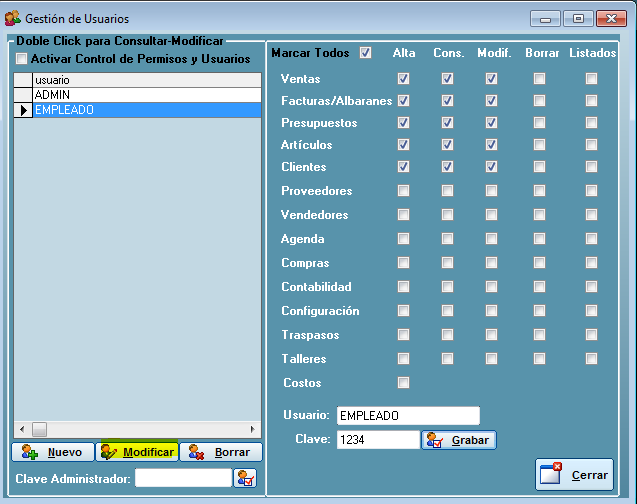
Cuando acabes de configurar el usuario, pincha en el botón Grabar.
Importante: Una vez configurados los usuarios, debes marcar la casilla "Activar Control de Permisos y Usuarios".
A partir de ahora, al entrar en Gesmoda, tedrás que indicar tu usuario y clave, para entrar con los permisos propios de tu usuario.
Para cambiar de usuario debes salir de Gesmoda y volver a entrar.
¡Nos vemos en la siguiente entrada!
